搜狗输入法禁用PinyinUp.exe彻底禁止自动升级的方法
时间:2023-07-17 15:58 来源:未知 作者:本站整理 点击:载入中...次
| 搜狗输入法是很多用户喜欢使用的输入法,不过输入法升级通常会带来一些推广,或是引起系统卡顿,如果觉的当前版本已经好用的情况下可以关闭搜狗自动升级,不过一些用户反馈在设置中关闭自动升级后,还是会有一个PinyinUp.exe进程出现,这就是搜狗输入法进程同样也会升级,那么如何禁止呢? 彻底禁止搜狗输入法升级: 1、在搜狗拼音输入法的设置了不自动升级却还是会出现PinyinUp.exe进行升级,真是暗渡陈仓; 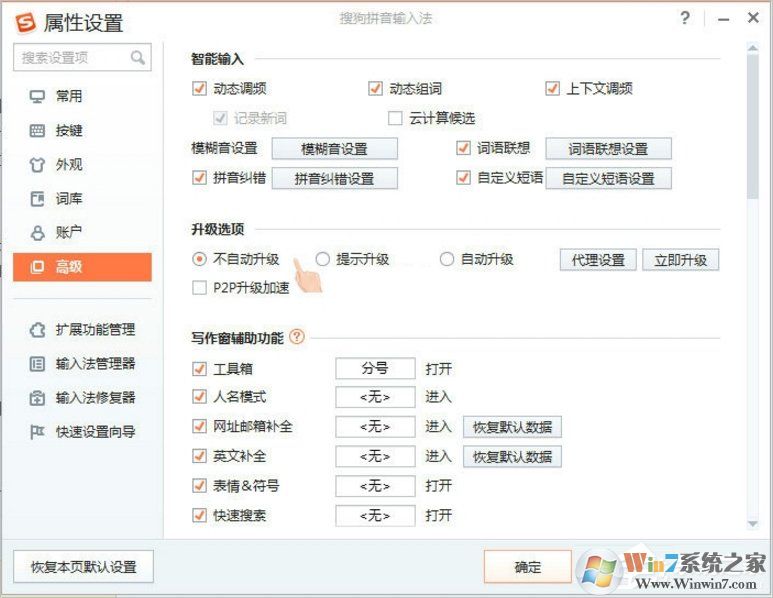
2、首先在当前系统下搜索任务计划程序。 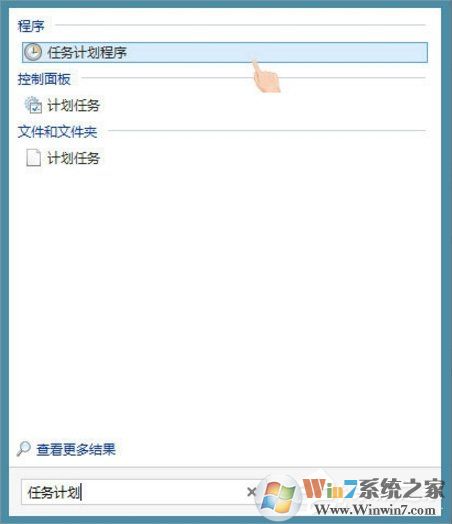 3、打开任务计划程序操作面板。 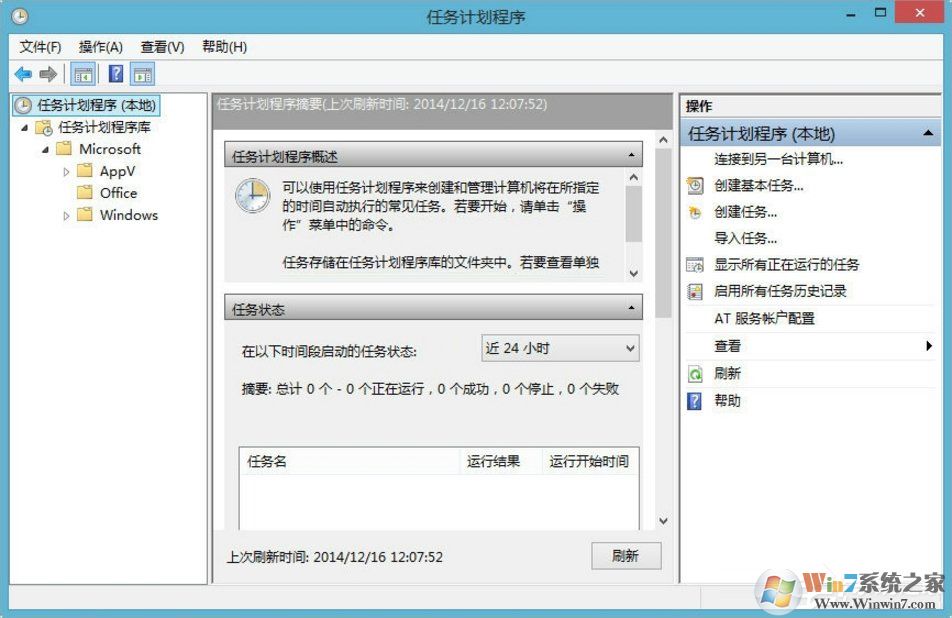 4、在任务计划程序库中,找到SogouImeMgr。这个就是搜狗自动升级的计划任务,在特定情况下触发升级; 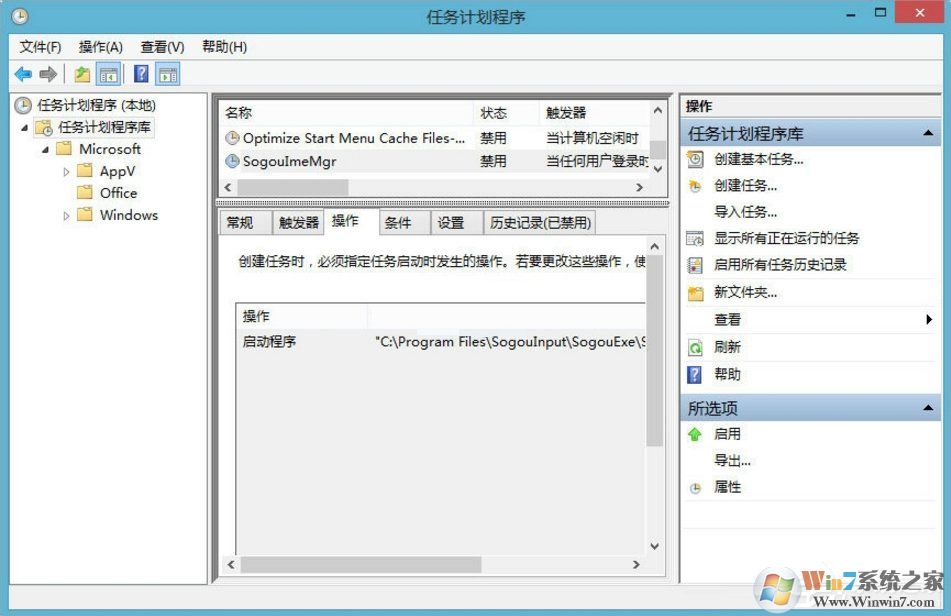 5、我们点击右侧的X删除。 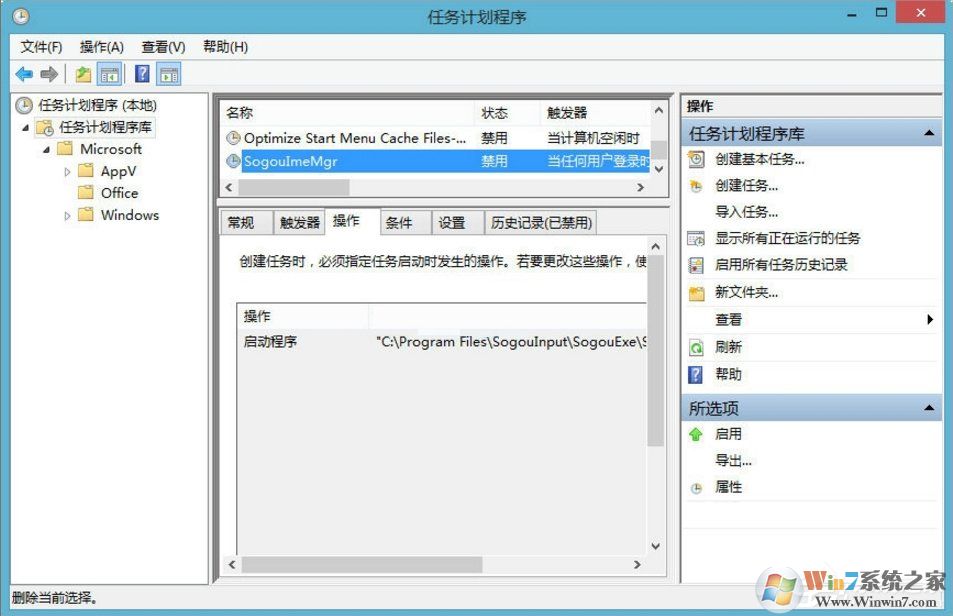 6、当然,我非常希望删除这个任务 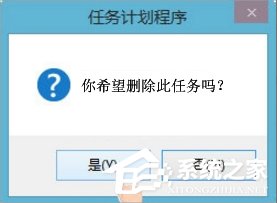 7、如果你确实以后都不想升级了,那么我们还可以删除升级文件:请直接删除掉其目录下的“PinyinUp.exe”或用空文件夹命名为PinyinUp.exe,并在属性中设置为只读,或是权限设置一下,只允许读取,别的都勾选掉。 删除前建议备份 “PinyinUp.exe”改为其它名字。 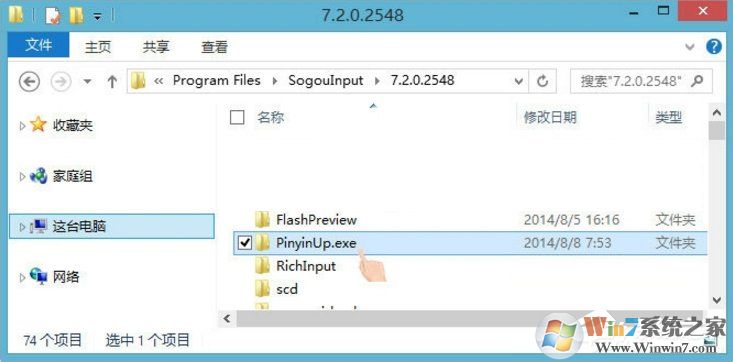
OK,操作完成后,搜狗拼音就不会偷偷的升级了。 以上就是搜狗输入法禁用PinyinUp.exe彻底禁止自动升级的方法 的全部内容了,想了解更多关于pinyinup.exe的相关资讯,请关注收藏酷987网。 (责任编辑:ku987小孩) |